Desfrute da Câmera Z Fold2 com modo Flex
Vamos examinar alguns dos recursos destacados da câmera Flagship do Z Fold2. Uma maneira totalmente nova de tirar uma foto/vídeo com a câmera viva-voz e experimentar sua singularidade de rastreamento automático que faz de você o ponto focal.
Especificações da Câmera

① Tampa ② Frente interna ③ Traseira
Comparação Galaxy Z Fold2 vs. Galaxy Fold nas especificações da câmera
|
|
|
|
|
|
12 MP FF (Ultra Wide/F2.2) + 12 MP 2PD OIS (Wide, F1.8) + 12 MP AF OIS (Tele/F2.4) |
16 MP FF (Ultra Wide/F2.2) + Dual Pixel 12 MP AF OIS (Wide/F1.5/F2.4) + 12 MP AF OIS (Tele/F2.4) |
|
|
|
|
|
|
|
|
Experiência de modo flexível
Ele foi projetado para dar a você a flexibilidade de fazer mais. A visualização confortável com as mãos livres permite tudo com facilidade. O Modo Flex com interface de usuário otimizada oferece visualização no ecrã superior enquanto controla o ecrã inferior. Os ângulos independentes do dispositivo são de 75 a 115 graus para apoiar seu trabalho e tempo de jogo. Você pode aproveitar a experiência da câmera com as mãos livres capturando momentos da vida mesmo sem um tripé.

① Visualização da Capa ② Visualização Flex ③ Visualização Completa
Nota: Os ângulos de transição UX diferem dos ângulos independentes do dispositivo (75°~115°) e variam ao abrir e fechar o dispositivo.
Capture momentos da vida mesmo sem um tripé usando a câmera traseira, frontal interna e capa do Z Fold2. Você pode mostrar a palma da mão para fotografar para tirar selfie em sua demanda.

Nota:
- O disparo na palma da mão é suportado apenas para fotos ao fotografar com a câmera frontal interna e a câmera de capa.
- O disparo na palma da mão também é suportado com a câmera traseira apenas para selfie com câmera traseira e visualização dupla, etc., se o ecrã de capa estiver ativada.
Você não precisa mais ir e voltar entre a câmera e a galeria. Usando o Modo de Visualização de Captura, você pode ver a visualização da foto e do vídeo e o resultado ao mesmo tempo. Você pode excluir instantaneamente o resultado que não entra na galeria. Você pode capturar e visualizar juntos dobrando o dispositivo pela metade (paisagem e retrato) ou tocando no ícone 'Capturar e visualizar' no canto superior direito.
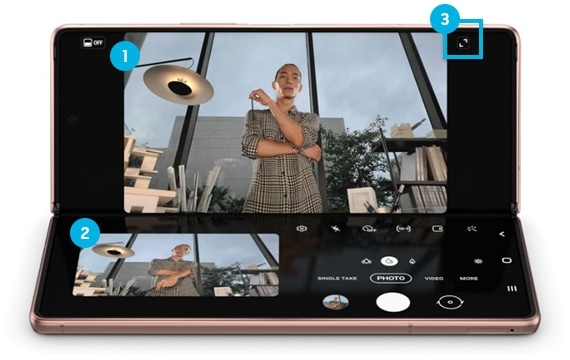
① Câmera ② Galeria ③ Ícone 'Capturar e visualizar'
Nota: A Galeria exibirá até 5 fotos/vídeos recentes.
O enquadramento automático na câmera traseira, frontal interna e capa reconhece a pessoa em movimento e otimiza o quadro de disparo para mantê-la centralizada ao gravar um vídeo com as mãos livres. Ele não apenas reconhece o formato do rosto ou do corpo, mas o quadro também diminui o zoom quando mais de 2 pessoas são detectadas.
Passo 1. Abra o aplicativo Câmera> Toque em Vídeo
passo 2. Toque no ícone 'Framing automático' no canto inferior esquerdo.
Nota: Quando mais de 2 pessoas são detectadas, o quadro diminui.
Experiência de câmera única
Você pode tirar fotos ou gravar vídeos usando o ecrã de capa enquanto o dispositivo está totalmente dobrado ou desdobrado.
Ao tirar uma foto ou vídeo, uma visualização é exibida no ecrã de capa ao mesmo tempo. Isso permite que os sujeitos da foto/vídeo vejam como o resultado ficaria na visualização dupla.

① Ecrã principal (Visualização1) ② Ecrã de capa (Visualização2)
Como usar os ecrãs de visualização dupla
Passo 1. No ecrã de visualização, toque no ícone 'OFF'. O ecrã Capa será ativada.
Passo 2. Toque no botão Câmera para tirar uma foto ou toque no botão Gravar para gravar um vídeo.
Nota: Este recurso está disponível apenas em alguns modos de disparo.
Tire uma selfie com a câmera traseira de alta resolução enquanto verifica a visualização no ecrã da capa. O ecrã principal será desligada automaticamente ao tirar uma selfie com a câmera traseira.
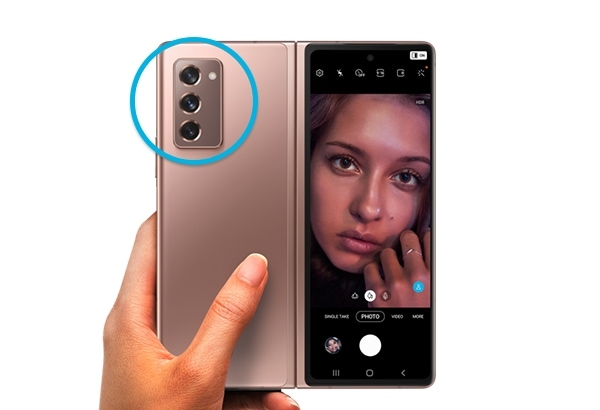
Como tirar uma foto com o Selfie da Câmera Traseira
Passo 1. Inicie o aplicativo Câmera no ecrã Capa.
Passo 2. Toque em SELFIE.
Passo 3. Desdobre o dispositivo e fique de frente para a câmera traseira.
Passo 4. Toque no botão Câmera para tirar uma foto ou toque no botão Gravar para gravar um vídeo.
Nota:
- Esta função só está disponível em alguns modos de disparo.
- O ecrã principal será desligada ao tirar uma selfie com a câmera traseira.
Modo de Vídeo Profissional
O modo Pro Video permite vídeo de 120 fps mais suave com ecrã de 120 Hz, bem como vídeo cinematográfico de 24 fps. O controle de nível profissional fornece controle de velocidade de zoom e opções de gravação de som. você pode experimentar vídeos de alta qualidade facilmente e gravar vídeos profissionais. A função Pro Video permite tirar várias fotos ajustando cada zoom e som como se você fosse um profissional.
Para ativar o Modo Pro Video, nos modos de disparo da câmera, toque em MAIS → PRO VIDEO.
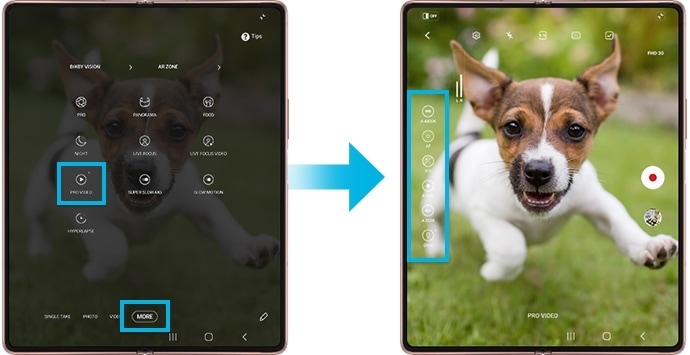
Nota: A gravação de vídeo FHD de 120 fps está disponível apenas no modo Pro Video.
Efeitos disponíveis usando Advanced Single Take
AI captura min. 2, máx. 14 tipos de fotos e vídeos em apenas um tiro. Os resultados de tomada única avançada são exibidos na Galeria. Os efeitos do S20 ainda estão disponíveis, e Color Picking Portrait e Filter with My Filter são adicionados na função Advanced Single Take.

① Expressão Facial ② Clareza (Desfoque/ruído)
③ Exposição ④ Cor dinâmica ⑤ Composição
Nota:
- O formato e a quantidade de resultados de tomada única podem diferir com base na captura original.
- Os resultados de tomada única também podem diferir entre as capturas da câmera traseira e frontal.
Nota: As capturas do ecrã e o menu do dispositivo podem variar dependendo do modelo do dispositivo e da versão do software.
Obrigado pelo seu feedback
Responda a todas as perguntas, por favor.